La configuración de disponibilidad de la página se puede utilizar para controlar:
- Las fechas en que una página está disponible
- Los dispositivos en los que una página está disponible para ser vista
- Las ubicaciones donde se puede ver una página
- Los roles de espectador permitidos para ver páginas
Para configurar los ajustes de Disponibilidad para una página, siga estos pasos:
- Abre el Disposición módulo.
- Haga clic en el nombre de la página para editar. Se mostrarán los detalles de la página.
- A la derecha de Disponibilidad , haga clic
 .
.
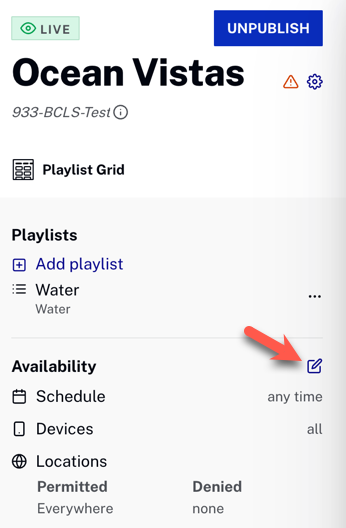
- El Configuración de página Se abre el cuadro de diálogo, donde puede establecer la disponibilidad de la página.
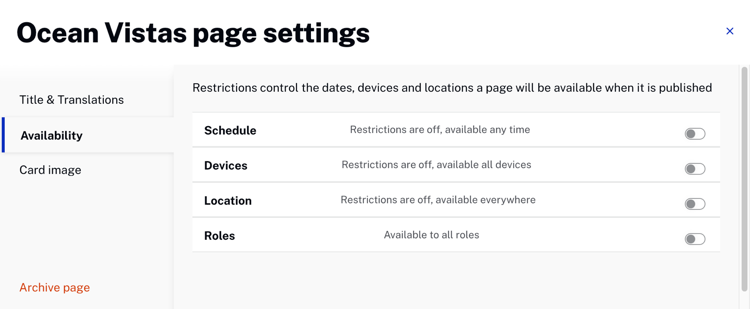
- Después de configurar los ajustes de disponibilidad, se muestran en el margen izquierdo.
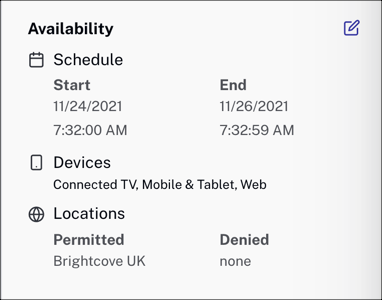
Configuración de restricciones de calendario
De forma predeterminada, cuando se crea una página, siempre estará disponible para su visualización. Las páginas se pueden configurar con restricciones de calendario que definen la fecha de inicio y la hora en que una página está disponible para su visualización. Opcionalmente, también puede configurar una fecha y hora de finalización. Para configurar un horario para una página, siga estos pasos:
- Volver a la Configuración de página diálogo y el Disponibilidad sección.
- Para Restricciones de calendario , encienda la palanca. Se muestra la configuración de restricción del calendario.
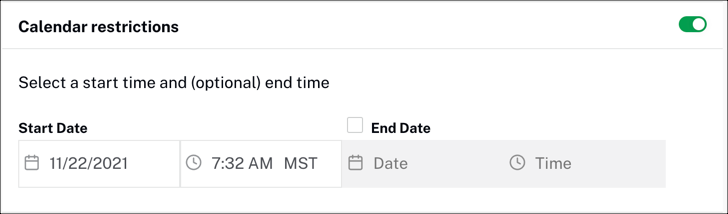
- Haga clic en el icono de calendario (
 ) y elija una fecha de inicio.
) y elija una fecha de inicio.
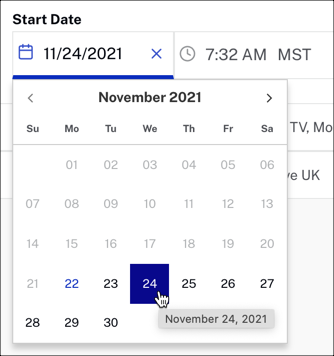
- Haga clic en el icono del reloj (
 ) y elija una hora de inicio.
) y elija una hora de inicio.
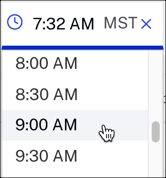
- (Opcional) Marque la casilla de verificación Fecha de finalización y seleccione una fecha y hora de finalización.
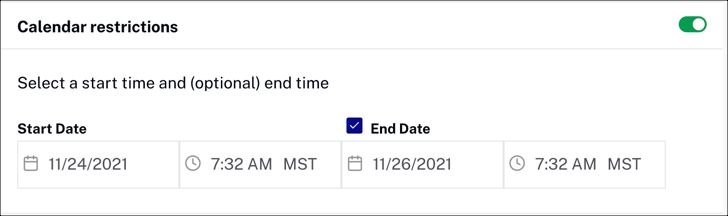
- Después de programar una página publicada para que esté disponible para una fecha futura, se muestra la etiqueta de estado de la página Programado.

Configuración de restricciones de dispositivos
De forma predeterminada, cuando se crea una página, está disponible para su visualización en todos los dispositivos. Las páginas se pueden configurar para que solo se puedan ver en dispositivos específicos. Para configurar los dispositivos en los que se puede ver una página, siga estos pasos:
- Volver a la Configuración de página diálogo y el Disponibilidad sección.
- Para Restricciones de dispositivos , encienda la palanca. Se muestra la configuración de restricción del dispositivo.
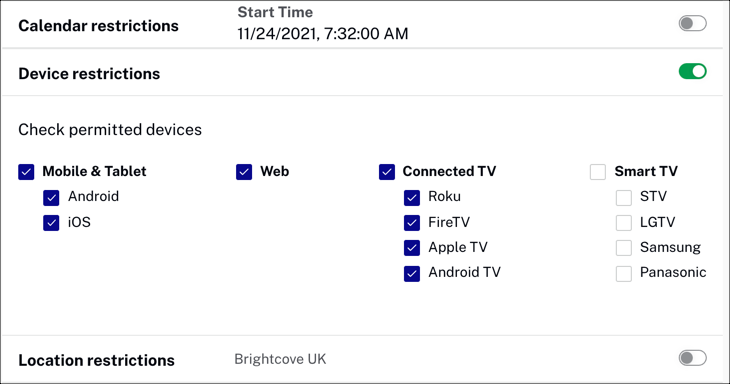
- Seleccione o deseleccione los dispositivos que pueden ver la página.
Configuración de restricciones de ubicación
De forma predeterminada, cuando se crea una página, está disponible para su visualización en todas las ubicaciones geográficas. Las páginas se pueden configurar para permitir o denegar la visualización en ubicaciones específicas. Para configurar las ubicaciones de una página, siga estos pasos:
- Volver a la Configuración de página diálogo y el Disponibilidad sección.
- Para Restricciones de ubicación , encienda la palanca. Aparecerá la configuración de ubicación.

- En el Ubicaciones permitidas sección, escriba el nombre de un país. A medida que comienza a escribir, la lista se filtra.
-
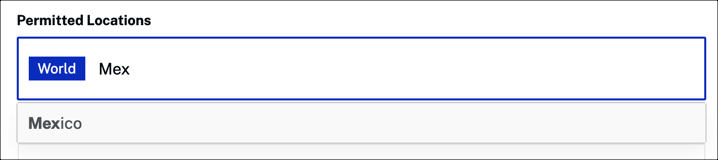
- Haga clic en un país para seleccionarlo.

- En el Ubicaciones denegadas sección, haga clic en + Restricciones de ubicación y agregue los países donde no se puede ver la página.
Para eliminar un país, haga clic en la X junto al país.
Configuración de restricciones de roles
De forma predeterminada, cuando se crea una página, está disponible para que la vean todos los roles de espectador. Las páginas se pueden configurar para permitir o denegar la visualización según el rol del espectador. Para configurar los roles de una página, siga estos pasos:
- Volver a la Configuración de página diálogo y el Disponibilidad sección.
- Para Restricciones de roles , encienda la palanca. Se muestra la configuración de roles.
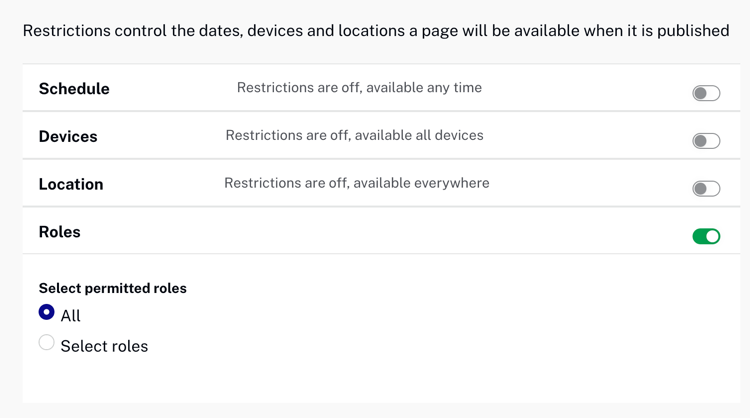
- Hacer clic Seleccionar roles.
- Hacer clic Agregar funciones , luego seleccione los roles deseados del menú desplegable.
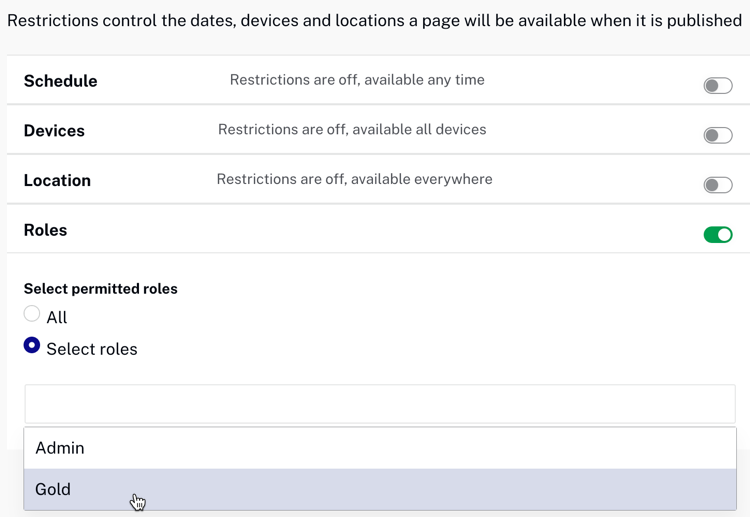
Para eliminar una función, haga clic en la X junto a la función.
Para obtener detalles completos sobre la configuración de funciones, consulte la Controlar el acceso de los espectadores con roles en Studio documento.
